Éditeurs de composants de l’amplificateur de puissance de la série PC
14. Éditeurs de composants de l’amplificateur de puissance de la série PC
Lorsque vous double-cliquez sur un composant dans la feuille d’appareil, l’éditeur de composants s’ouvre.
Cette section passe en revue les éditeurs de composants de la série PC, ainsi que les boîtes de dialogue et les fenêtres étroitement liées aux composants.
14.1. Éditeur de composants "Power" (Alimentation)
Fait basculer la puissance de l’appareil et indique la valeur du courant électrique de l’unité.
Cette fonction n’est disponible qu’en ligne.
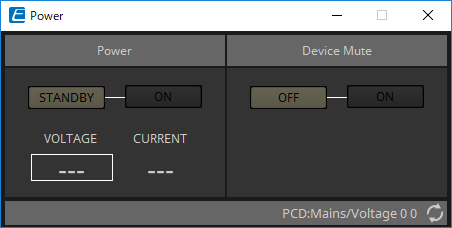
-
Alimentation
-
Touches [STANDBY]/[ON] (Veille/Marche)
Basculent l’alimentation entre les états de veille/marche. -
[VOLTAGE] (Tension)
Indique la valeur de la tension d’entrée de l’alimentation. -
[CURRENT] (Courant)
Indique la valeur du courant électrique de l’appareil.
-
-
Touches d’assourdissement de l’appareil [OFF]/[ON]
Active/désactive la fonction Device Mute (Assourdissement de l’appareil).
Lorsque cette fonction est activée, la sortie du haut-parleur est assourdie sur tous les canaux de l’amplificateur.
14.2. Éditeur de composants "Input Alignment" (Alignement de l’entrée)
Cette fonction apparaît lorsque vous double-cliquez sur les composants "DANTE IN" (Entrée Dante) ou "ANALOG IN" (Entrée analogique).
Dans cet écran, vous effectuez les réglages des prises d’entrée et vous affichez les niveaux des signaux audio transmis en entrée.
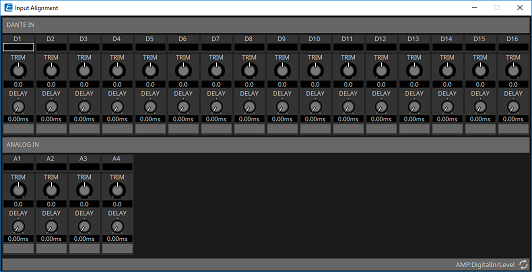
-
Niveau d’entrée
Indique le niveau après compensation par TRIM (Écrêtage) et DELAY (Retard). -
Bouton [TRIM] (Écrêtage)
Compense les différences de niveau entre les prises d’entrée. -
Bouton [DELAY] (Retard)
Compense les différences de latence entre les prises d’entrée. -
Nom du canal
Indique ou modifie le nom de la prise d’entrée.
14.3. Éditeur de composants "Input" (Entrée)
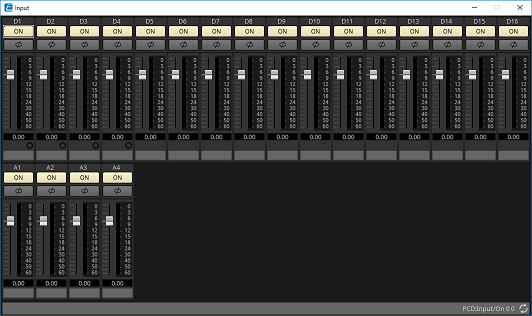
-
Touche [ON]
Bascule l’entrée de chaque canal entre les états d’activation et de désactivation. -
Touche [φ]
Inverse la phase du signal d’entrée de chaque canal. -
Curseur
Règle le niveau d’entrée de chaque canal. Vous pouvez cliquer sur l’équilibreur avec le bouton droit de la souris pour accéder au menu contextuel, puis sélectionner [0 dB] ou [-Infinity]. -
Indicateur de redondance
S’allume lorsque le canal est redondant. Ce voyant s’allume en jaune si le canal est réglé sur 2nd et s’allume en rouge s’il est commuté sur 3rd. -
Nom du canal
Indique ou modifie le nom du canal.
14.4. Éditeur de composants "Matrix Mixer" (Mixeur matriciel)
Il s’agit d’une console de mixage qui permet d’acheminer librement les signaux d’entrée vers les canaux de sortie.
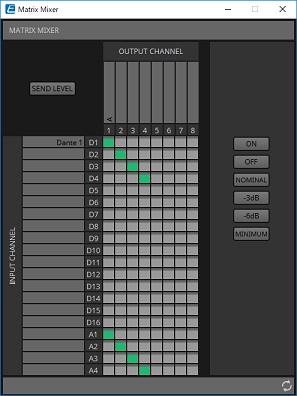
-
Touche [SEND LEVEL] (Niveau d’envoi)
Ouvre la fenêtre d’édition des paramètres de "Matrix Mixer", qui vous permet d’éditer des réglages tels que le niveau d’envoi vers les différents canaux de sortie. -
[INPUT CHANNEL] (Canal d’entrée)
Indique les canaux d’entrée. La zone du nom du canal d’entrée vous permet d’afficher et de modifier le nom. -
[OUTPUT CHANNEL] (Canal de sortie)
Indique les canaux de sortie. La zone du nom du canal de sortie vous permet d’afficher et de modifier le nom. -
Matrice de canaux
Affiche le niveau d’envoi et le retard de chaque canal. L’axe horizontal indique le canal d’entrée et l’axe vertical le canal de sortie. Cliquez ici pour activer/désactiver l’envoi.
Vous pouvez cliquer avec le bouton droit de la souris sur un point de croisement et sélectionner les éléments suivants : [Open Parameter Window] (ouvre la fenêtre de réglage des paramètres de "Matrix Mixer") ; [Out ON] (active l’axe vertical dans son ensemble) ; [Out Off] (désactive l’axe vertical dans son ensemble) ; [In ON] (active l’axe horizontal dans son ensemble) ; ou [In OFF] (désactive l’axe horizontal dans son ensemble).
Vous pouvez également ouvrir la fenêtre de réglage des paramètres de "Matrix Mixer" en double-cliquant sur un point de croisement.
Lorsque vous double-cliquez sur une zone d’affichage de nom de canal au-dessus ou à gauche de la matrice, une boîte de dialogue s’ouvre, qui vous permet de modifier le nom du canal. -
Touche [ON]
Active tout. -
Touche [OFF]
Désactive tout. -
Touche [NOMINAL]
Règle tous les niveaux d’envoi de la matrice sur 0 dB. -
Touche [-3dB]
Règle tous les niveaux d’envoi de la matrice sur - 3 dB. -
Touche [-6dB]
Règle tous les niveaux d’envoi de la matrice sur - 6 dB. -
Touche [MINIMUM]
Règle tous les niveaux d’envoi de la matrice sur - ∞ dB.
14.4.1. Fenêtre de réglage des paramètres de "Matrix Mixer"
Cette fenêtre vous permet d’effectuer des réglages tels que le niveau d’envoi des canaux de sortie.
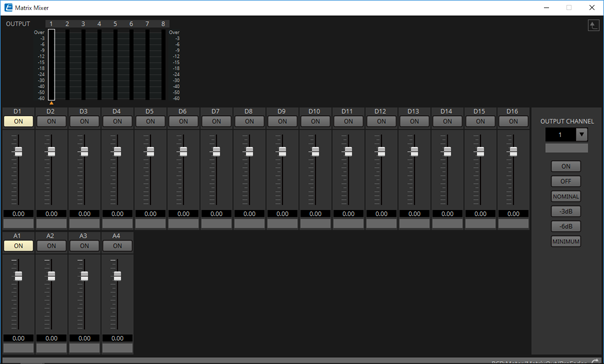
-
Mesure
Affiche séparément le niveau de signal de chaque canal de sortie. Le symbole ▲ indique le canal de sortie actuellement sélectionné. -
Touche [ON]
Active ou désactive l’envoi. -
Curseur
Ajuste le niveau d’envoi du canal d’entrée. Vous pouvez cliquer sur l’équilibreur avec le bouton droit de la souris pour accéder à un menu contextuel, puis sélectionner [0dB], [-3dB], [-6dB] ou [-Infinity]. -
Nom du canal
Affiche ou modifie le nom du canal d’entrée. -
Liste déroulante [OUTPUT CHANNEL] (Canal de sortie)
Sélectionne le canal de sortie. -
Nom du canal [OUTPUT CHANNEL] (Canal de sortie)
Affiche ou modifie le nom du canal de sortie. -
Touche OUTPUT CHANNEL [ON]
Active tout. -
Touche OUTPUT CHANNEL [OFF]
Désactive tout. -
Touche OUTPUT CHANNEL [NOMINAL]
Règle tous les niveaux d’envoi de la matrice sur 0 dB. -
Touche OUTPUT CHANNEL [-3 dB]
Règle tous les niveaux d’envoi de la matrice sur - 3 dB. -
Touche OUTPUT CHANNEL [-6 dB]
Règle tous les niveaux d’envoi de la matrice sur - 6 dB. -
Touche OUTPUT CHANNEL [MINIMUM]
Règle tous les niveaux d’envoi de la matrice sur - ∞ dB.
14.5. Éditeur de composants "Matrix Out Level" (Niveau de sortie de la matrice)
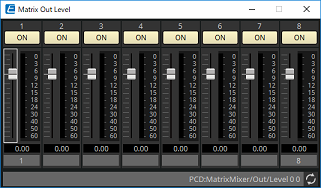
-
Touche [ON]
Active/désactive la sortie de la matrice. -
Curseur
Règle le niveau de sortie de la matrice.
Vous pouvez cliquer avec le bouton droit de la souris sur une commande fader et régler le niveau en sélectionnant [0 dB] ou [-Infinity]. -
Nom du canal
Affiche et modifie le nom du canal de sortie de la matrice.
14.6. Éditeur de composants de "Router" (Routeur)
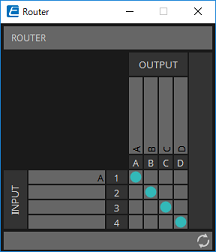
-
[INPUT] (Entrée)
Indique les canaux d’entrée. La zone du nom du canal d’entrée vous permet d’afficher et de modifier le nom. -
[OUTPUT] (Sortie)
Affiche les canaux de sortie correspondant aux différents canaux de l’amplificateur. La zone du nom du canal de sortie vous permet d’afficher et de modifier le nom. -
Router (Routeur)
Il s’agit d’un routeur qui distribue les signaux. Cliquez sur un carré de la grille pour activer/désactiver la sortie.
Il est impossible de répartir une entrée vers plusieurs sorties.
14.7. Éditeur de composants "Volume"
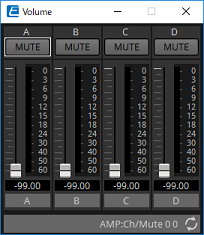
-
Touche [MUTE] (Assourdissement)
Active ou désactive l’assourdissement du canal de sortie. -
Curseur de volume
Règle le volume de sortie sur le haut-parleur.
Vous pouvez cliquer avec le bouton droit de la souris sur une commande fader et régler le volume en sélectionnant [0 dB] ou [-99 dB]. -
Nom du canal
Affiche ou modifie le nom du canal d’entrée.
| Le nom du canal est lié à l’étiquette de la prise de l’appareil → Properties → (Propriétés). |
14.8. Éditeur de composants "User EQ/User Delay" (Égaliseur utilisateur/Retard utilisateur)
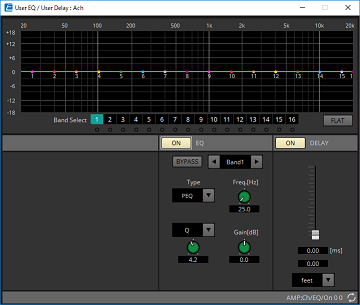
-
Graphique EQ
Affiche un graphique de l’effet d’égaliseur.
Vous pouvez faire glisser un point de contrôle pour modifier les paramètres. -
Touches [Band Select] (Sélection de bande)
Lorsque vous sélectionnez une touche, la valeur actuelle s’affiche au-dessous dans "EQ" (Égaliseur). Pour les bandes dont le bouton [BYPASS] (Contournement) de la fonction "EQ" est activé, le voyant situé sous la touche [Band Select] (Sélection de bande) s’allume. -
Touche [FLAT] (Plat)
Règle le paramètre [GAIN] de la fonction "EQ" sur 0. -
"EQ" (Égaliseur)
Permet d’effectuer des réglages liés à l’égaliseur.-
Touche EQ [ON]
Active ou désactive l’égaliseur. -
Touche [BYPASS] (Contournement)
Ignore la bande. -
Bannière de sélection de bande
Sélectionnez la bande pour laquelle vous voulez effectuer les réglages d’égaliseur. -
Liste déroulante [Type]
Sélectionne le type de bande.
Le graphique affiche la réponse en fréquence.-
PEQ (Égaliseur paramétrique)
Augmente ou coupe le volume dans la zone de fréquences spécifiée en fonction de la valeur de Q indiquée. -
L.SHELF (Shelving des graves)
Augmente ou coupe le volume de toute la plage de basses fréquences située en deçà de la fréquence définie. Utilisez cette fonction pour amplifier les basses fréquences.
[6dB/Oct] et [12dB/Oct] spécifient l’atténuation par octave. -
H.SHELF (Shelving aigu)
Augmente ou coupe le volume de toute la plage de hautes fréquences située au-dessus de la fréquence définie. Utilisez cette fonction pour amplifier les aigus.
[6dB/Oct] et [12dB/Oct] spécifient l’atténuation par octave. -
HPF (High Pass Filter, filtre passe-haut)
Coupe la plage de fréquences située en deçà de la fréquence spécifiée.
Spécifie le degré d’atténuation 12 dB/Oct. -
LPF (Low Pass Filter, filtre passe-bas)
Coupe la plage de fréquences située au-dessus de la fréquence spécifiée.
Spécifie le degré d’atténuation 12 dB/Oct.
-
-
Bouton [Freq.[Hz]]
Spécifie la fréquence de chaque bande de fréquences. -
Bouton [Gain[dB]]
Spécifie le degré d’accentuation ou de coupure qui sera appliqué à la fréquence.
-
-
Delay (Retard)
Permet d’effectuer les réglages liés au retard.-
Touche [ON] de la section DELAY (Retard)
Active/désactive le retard. -
Curseur du temps de retard
Spécifie la durée du retard.
-
-
Zone de liste Type
Sélectionne l’unité dans laquelle afficher la distance correspondant au temps de retard spécifié par le bouton Delay Time (Temps de retard).
[meter]: mètres
[feet] : pieds
14.9. Éditeur de composants "Speaker Processor" (Processeur de haut-parleur)
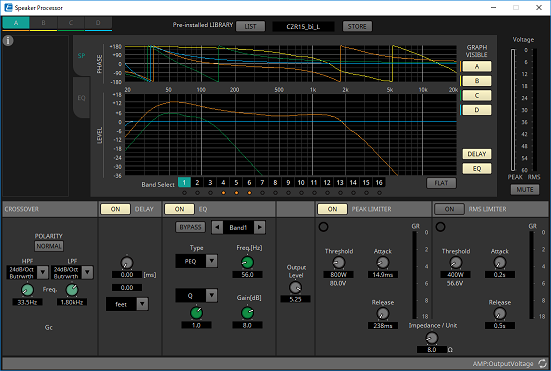
Informations
sur la
bibliothèque
Affiche les informations relatives à la bibliothèque lorsqu’un élément de bibliothèque de haut-parleurs avec un filtre FIR est rappelé.
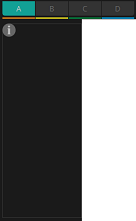
-
Onglets de basculement des canaux
Basculez entre les canaux dont vous souhaitez modifier les réglages.
Pre-installed LIBRARY (Bibliothèque préinstallée)

-
Touche [LIST] (Liste)
Sélectionne et affiche les éléments de la bibliothèque. -
Touche [STORE] (Stocker)
Enregistre les réglages de la prise sélectionnée sous forme d’un élément de bibliothèque [.splp]).
Onglet [SP]
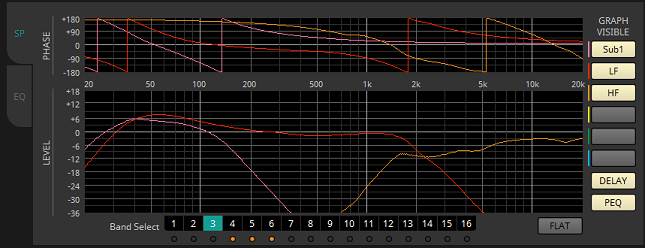
-
"PHASE"
Affiche une courbe de réponse de la phase du filtre séparateur de fréquences. Ce graphique prend en compte la réponse du PEQ (Égaliseur paramétrique) et du Delay (Retard).
Chaque prise est affichée avec une couleur distincte. -
"LEVEL" (Niveau)
Affiche une courbe de réponse de l’amplitude du filtre séparateur de fréquences. Ce graphique prend en compte la réponse du PEQ ainsi que le niveau de sortie.
Chaque prise est affichée avec une couleur distincte. -
Touches [Band Select] (Sélection de bande)
Lorsque vous sélectionnez une touche, la valeur actuelle s’affiche au-dessous dans "EQ" (Égaliseur). Pour les bandes dont le bouton [BYPASS] (Contournement) est activé, le voyant situé sous la touche [Band Select] (Sélection de bande) s’allume. -
Touche [FLAT] (Plat)
Règle le paramètre [GAIN] de la fonction "EQ" sur 0. -
Touches [GRAPH VISIBLE] (Graphe visible)
Bascule le graphique de chaque canal entre les états visible et masqué. -
Touche [DELAY] (Retard)
Affiche ou masque l’effet de la réponse du retard dans la courbe du filtre séparateur de fréquences figurant à l’écran. -
Touche [PEQ] (Égaliseur paramétrique)
Affiche ou masque l’effet de la réponse du PEQ dans la courbe du filtre séparateur de fréquences figurant à l’écran.
Onglet [EQ] (Égalisation)
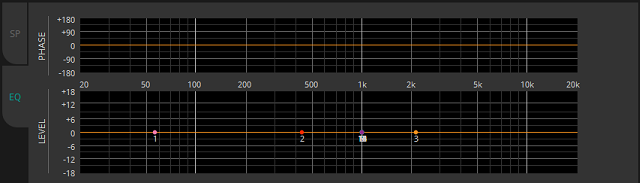
-
"PHASE"
Affiche une courbe de réponse de la phase de l’égaliseur. -
"LEVEL" (Niveau)
Affiche la courbe de réponse de l’amplitude de l’égaliseur.
"Voltage" (Tension)
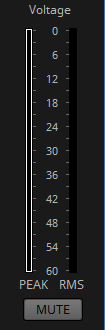
-
Mesure
Affiche la tension de sortie de chaque canal.
PEAK et RMS s’affichent. -
Touche [MUTE] (Assourdissement)
Si ce bouton est activé, la sortie est assourdie et le graphique du filtre séparateur de fréquences qui y est associé s’affiche sous forme de ligne pointillée.
"CROSSOVER" (Filtre séparateur de fréquences)
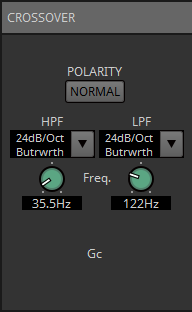
-
Touche [POLARITY] (Polarité)
Inverse la phase du signal émis par chaque canal de sortie. Bascule entre les réglages NORMAL/INVERTED. -
Liste déroulante de type [HPF]/[LPF]
Spécifie le degré d’atténuation et le type de filtre. Un menu apparaît lorsque vous cliquez sur la liste déroulante. Vous pouvez combiner six pentes avec quatre types de filtre.
[6dB/Oct], [12dB/Oct], [18dB/Oct], [24dB/Oct], [36dB/Oct] et [48dB/Oct] déterminent le degré d’atténuation par octave. Les valeurs inférieures appliquent une atténuation plus faible ; les valeurs supérieures une atténuation plus prononcée.-
Thru (Relais)
Aucun filtre n’est appliqué. Il n’y a pas d’atténuation. La réponse est la même à toutes les fréquences. -
AdjustGc (Adjustable Gc) (Gain de fréquence de coupure réglable)
Ajuste le Gc (gain à la fréquence de coupure) dans une plage de - 6 à + 6 db. Le réglage de ce paramètre à – 3 dB produit un filtre Butterworth et un réglage à - 6 dB produit un filtre Linkwitz-Riley. Le bouton Gc apparaît lorsque vous sélectionnez cette fonction. -
Butrwrth (Butterworth)
Il s’agit de la réponse la plus courante. La plage transmise est plate et le gain à la fréquence de coupure est de - 3 dB. -
Bessel
Cette courbe accentue la réponse de la phase ; l’atténuation est plus progressive que Butterworth, mais la distorsion de la forme d’onde est moindre lorsqu’une onde carrée passe au travers. -
Linkwitz (Linkwitz-Riley)
L’ordre de ce filtre est d’une puissance de deux ; la somme des tensions des sorties des filtres passe-bas et passe-haut produit un gain égal à 0 dB sur l’ensemble de la plage de fréquences. La plage transmise est plate et le gain à la fréquence de coupure est de - 6 dB.
-
-
Boutons [Freq.] de la section HPF/LPF
Spécifient la fréquence de coupure du filtre HPF/LPF. -
Boutons HPF/LPF [Gc] (s’affichent uniquement si le type de filtre est réglé sur [AdjustGc])
Spécifient le gain au niveau de la fréquence de coupure.
"DELAY" (Retard)
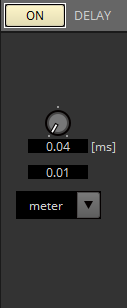
-
Touche [ON] de la section DELAY (Retard)
Active/désactive le retard. -
Bouton Delay Time (Temps de retard)
Spécifie la durée du retard. -
Zone de liste Type
Sélectionne l’unité dans laquelle afficher la distance correspondant au temps de retard spécifié par le bouton Delay Time (Temps de retard).
[meter]: mètres
[feet] : pieds
"EQ" (Égaliseur)
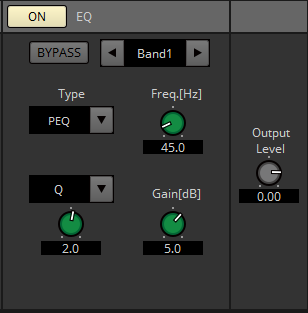
-
Touche EQ [ON]
Active ou désactive l’égaliseur. -
Touche [BYPASS] (Contournement)
Ignore la bande. -
Bannière de sélection de bande
Sélectionnez la bande pour laquelle vous voulez effectuer les réglages d’égaliseur. -
Liste déroulante [Type]
Sélectionne le type de bande.
Le graphique affiche la réponse en fréquence.-
PEQ (Égaliseur paramétrique)
Augmente ou coupe le volume dans la zone de fréquences spécifiée en fonction de la valeur de Q indiquée. -
L.SHELF (Shelving des graves)
Augmente ou coupe le volume de toute la plage de basses fréquences située en deçà de la fréquence définie. Utilisez cette fonction pour amplifier les basses fréquences.
[6dB/Oct] et [12dB/Oct] spécifient l’atténuation par octave. -
H.SHELF (Shelving aigu)
Augmente ou coupe le volume de toute la plage de hautes fréquences située au-dessus de la fréquence définie. Utilisez cette fonction pour amplifier les aigus.
[6dB/Oct] et [12dB/Oct] spécifient l’atténuation par octave. -
HPF (High Pass Filter, filtre passe-haut)
Coupe la plage de fréquences située en deçà de la fréquence spécifiée.
Spécifie le degré d’atténuation 12 dB/Oct. -
LPF (Low Pass Filter, filtre passe-bas)
Coupe la plage de fréquences située au-dessus de la fréquence spécifiée.
Spécifie le degré d’atténuation 12 dB/Oct. -
APF 1er/2e (Filtre passe-tout)
Fait passer les signaux de l’ensemble de la plage de fréquences, en n’affectant que la phase. Permet de corriger la phase du filtre séparateur de fréquences.
Le premier APF fait pivoter la phase de 0° à 180° et le deuxième APF fait pivoter la phase de 0° à 360°. Le deuxième APF vous permet de régler la valeur de Q. -
Horn EQ (Égaliseur de pavillon)
Un haut-parleur à pavillon se caractérise par une atténuation des hautes fréquences. L’égaliseur de pavillon compense cette tendance.
-
-
Bouton [Freq.[Hz]]
Spécifie la fréquence de chaque bande de fréquences. -
Liste déroulante/bouton [Q]/[B/W]
Utilisez la zone de liste pour sélectionner le type de largeur pour chaque bande de fréquence, puis utilisez le bouton pour spécifier la largeur. Pour [B/W], le réglage s’effectue par unités d’une octave. -
Bouton [Gain[dB]]
Spécifie le degré d’accentuation ou de coupure qui sera appliqué à la fréquence. -
Bouton [Output Level] (Niveau de sortie)
Spécifie le niveau de sortie de chaque prise. Ce réglage se reflète dans le graphique "LEVEL"(Niveau) de l’onglet [SP].
"PEAK LIMITER"/"RMS LIMITER"
Cette fonction ne s’affiche pas si la prise correspondante est définie comme une connexion à haute impédance telle que 70 V ou 100 V.
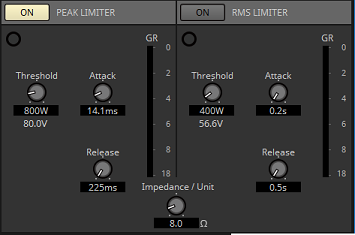
-
Touche [ON]
Active/désactive le limiteur. Si la touche est désactivée, le limiteur sera ignoré. -
Indicateur de réduction de gain
Ce voyant s’allume lorsque la valeur de seuil est dépassée. -
Bouton [Threshold] (Seuil)
Cela permet de spécifier la valeur de seuil à laquelle le limiteur s’applique, en termes de puissance de sortie (W). -
Bouton [Attack] (Attaque)
Détermine la vitesse de prise d’effet du limiteur. -
Bouton [Release] (Relâchement)
Détermine la vitesse de relâchement du limiteur. -
Mesure "GR"
Indique le niveau de réduction du gain. -
Bouton [Impedance / Unit] (Impédance/unité)
Spécifie l’impédance nominale du haut-parleur.
Même si plusieurs haut-parleurs sont connectés en parallèle, spécifiez ce paramètre comme étant l’impédance d’une seule unité.
14.10. Éditeur de composants d’"Amplifier" (Amplificateur)
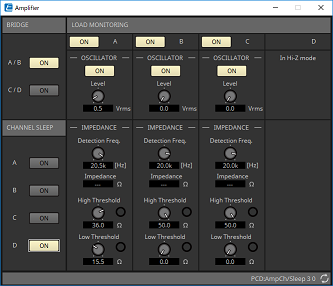
-
Touche BRIDGE [ON]
Si cette option est activée, l’amplificateur sera en mode de sortie BRIDGE.
En mode BRIDGE, les canaux impairs et pairs adjacents sont reliés par un pont pour fonctionner comme un amplificateur ultra puissant. -
Touche [ON] de la section CHANNEL SLEEP (Veille du canal)
Si cette option est activée, l’amplificateur de ce canal entrera en mode veille. En mettant les canaux inutilisés en mode veille, vous pouvez économiser l’électricité et limiter les températures trop élevées.
Cette fonction est différente du réglage Auto Sleep (Veille automatique) dans la zone "Properties" (Propriétés) de la feuille "Project" (Projet). -
"LOAD MONITORING" (Contrôle de charge)
Vous pouvez paramétrer ici le contrôle de l’impédance de sortie du haut-parleur pour déterminer si la sortie a été interrompue par un court-circuit, une rupture ou un dysfonctionnement du haut-parleur. L’émission d’une fréquence pilote permet de détecter l’impédance de manière stable sans se baser sur la sortie du signal audio.
Ce réglage ne s’affiche pas pour les canaux spécifiés en tant que connexion Hi-Z.-
Touche [ON]
Active ou désactive la fonction LOAD MONITORING (Contrôle de charge). -
Touche [ON] de la section OSCILLATOR (Oscillateur)
Détermine si une fréquence pilote est émise en sortie.
Il est également possible d’utiliser une fréquence pilote provenant d’une entrée externe pour détecter l’impédance. -
Bouton [Level] (Niveau) de la section OSCILLATOR
Spécifie le niveau de sortie de la fréquence pilote. -
Bouton [Detection Freq.] (Fréquence de détection) de la section IMPEDANCE
Spécifie la fréquence de détection de l’impédance. Le champ [Impedance] ci-dessous montre l’impédance mesurée. -
Bouton/voyant [High Threshold] (Seuil supérieur) de la section IMPEDANCE
Spécifie la valeur de seuil supérieure de l’impédance mesurée. Si la valeur spécifiée est dépassée, il est déterminé que le haut-parleur est défectueux et le voyant s’allume.
Si la valeur spécifiée est dépassée, il est possible que la connexion soit ouverte, par exemple, en raison d’un câble endommagé. -
Bouton/voyant [Low Threshold] (Seuil inférieur) de la section IMPEDANCE
Spécifie la valeur de seuil inférieure de l’impédance mesurée. Si la mesure est inférieure à la valeur spécifiée, il est déterminé que le haut-parleur est défectueux et le voyant s’allume.
Si la mesure est inférieure à la valeur spécifiée, il se peut que la résistance ait chuté en raison du court-circuit d’une bobine, etc.
-
14.11. Éditeur de composants "Dante Out" (Sortie de Dante)
Cela montre le niveau du signal émis en sortie via Dante.
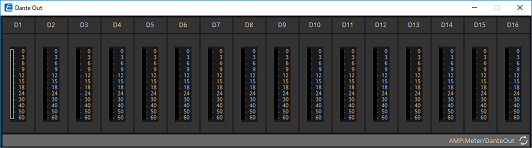
-
Mesure
Cela montre le niveau du signal émis en sortie via Dante.
| La tension et le courant de sortie de la prise du haut-parleur sont également émis en sortie en tant que signal audio. Vous pouvez calculer l’impédance pour détecter une défaillance de haut-parleur ou vérifier si des coupures se produisent. Ce paramètre est également émis par les canaux D9 à D16 en tant que signal audio. |
14.12. Éditeur de composants "Speaker Out" (Sortie de haut-parleur)
Cette zone indique la tension et le courant de sortie de la prise de sortie du haut-parleur.
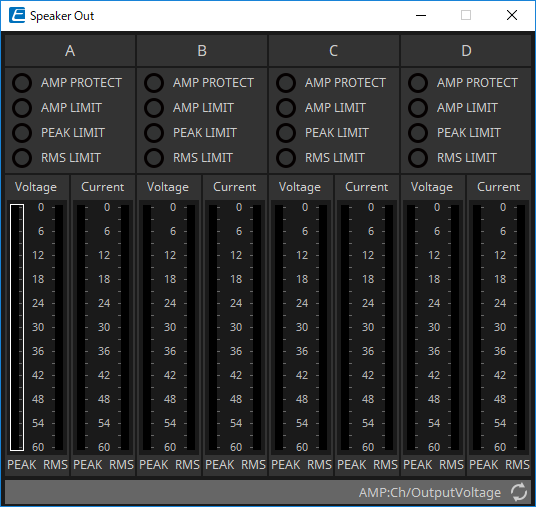
-
Voyant [AMP PROTECT]
Ce voyant s’allume lorsque la fonction de protection de l’unité PC elle-même est en cours de fonctionnement. -
Voyant [AMP LIMIT]
Ce voyant s’allume lorsque le limiteur de l’unité PC est en cours de fonctionnement. -
Voyant [PEAK LIMIT]
Ce voyant s’allume lorsque le limiteur de crête dans le processeur de haut-parleurs de l’unité PC est en cours de fonctionnement. -
Voyant [RMS LIMIT]
Ce voyant s’allume lorsque le limiteur RMS dans le processeur de haut-parleurs de l’unité PC est en cours de fonctionnement. -
Mesure de [Voltage] (Tension)
Indique la tension de sortie comme Peak (Crête) et RMS. -
Mesure de [Current] (Courant)
Indique le courant de sortie comme Peak (Crête) et RMS.